Hoe Office 365 bij te werken in Windows 11/10
Gemengde Berichten / / July 18, 2022
Office 365 is een op abonnementen gebaseerde service die wordt aangeboden door Microsoft. Het wordt ook wel Microsoft 365 genoemd. Office 365 is een verzameling apps die Microsoft Word, Microsoft Excel, Microsoft PowerPoint, Outlook, OneDrive en meer omvat.
Of we nu op scholen, hogescholen of in een bedrijf werken, ten minste één van de Office 365-apps zal wat werk voor je doen. Het beste is dat u Office 365 op elk apparaat kunt blijven gebruiken, aangezien uw werk in de cloud wordt opgeslagen. U moet de nieuwste versie hebben geïnstalleerd om Office 365 het beste te laten werken op uw Windows 10- of 11-laptop. In deze blogpost bekijken we verschillende manieren om Office 365 bij te werken in Windows 10 of 11.
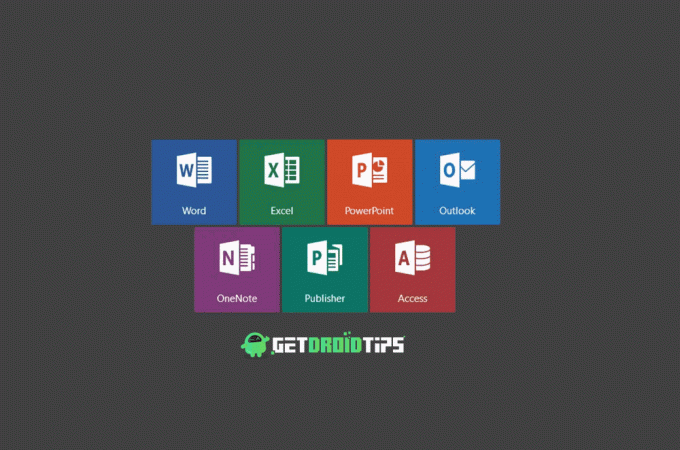
Windows schakelt standaard automatische updates voor Office 365 in. Maar soms wordt de nieuwere versie niet automatisch geïnstalleerd vanwege een systeemfout of een ander probleem. In zo'n geval moet je handmatig updaten Office 365 om naadloos te werken aan office-apps. Niet alleen prestatieverbeteringen, de nieuwe updates lossen ook kritieke problemen of bugs op. Het niet bijwerken van de Office 365-apps kan later hoofdpijn voor u worden. Daarom raden we aan om de nieuwste versie van alle Office 365-apps te behouden.
Pagina-inhoud
-
Hier leest u hoe u Office 365 kunt bijwerken in Windows 11/10
- Oplossing 1: gebruik Windows Update om Office 365 bijgewerkt te houden
- Oplossing 2: schakel automatische updates voor Office 365-apps in
- Oplossing 3: Microsoft Excel handmatig bijwerken
- Oplossing 4: update Microsoft Word handmatig
- Oplossing 5: Microsoft PowerPoint handmatig bijwerken
Hier leest u hoe u Office 365 kunt bijwerken in Windows 11/10
Oplossing 1: gebruik Windows Update om Office 365 bijgewerkt te houden
Er is een snelle manier om de nieuwste versie voor alle Office 365-apps zoals Microsoft Excel, PowerPoint, Word, enz. te installeren met behulp van de Windows Update-functie. Mogelijk hebt u deze functie al gebruikt om nieuwe updates voor Windows te installeren, maar het kan u ook helpen Office 365 up-to-date te houden.
Dit zijn de stappen:
advertenties
- Typ in het zoekvak Instellingen en druk op de Enter-knop.
- Klik in de app Instellingen op Windows Update.
- Tik op Geavanceerde mogelijkheden.
- Zet de schakelaar naast. aan Ontvang updates voor andere Microsoft-producten.
Nadat u deze optie hebt ingeschakeld, blijft Windows zoeken naar een nieuwe versie van Microsoft Office. Het wordt samen met andere Windows-updates geïnstalleerd. Om te controleren of er een nieuwe versie beschikbaar is voor Office 365, gaat u naar de Windows Update instellingen en klik op Controleren op updates.
Oplossing 2: schakel automatische updates voor Office 365-apps in
U moet ervoor zorgen dat alle Office 365-apps de automatische update-optie hebben ingeschakeld. Hoewel het standaard is ingeschakeld, is dubbele controle altijd een goede zaak. Open alle Office 365-apps om te controleren of automatische updates zijn ingeschakeld. Laten we zeggen Microsoft Word. Tik in die app op de Meer knop aanwezig in het menu aan de linkerkant en klik op Account. Onder de Office-updates ziet u de verklaring "Updates worden automatisch gedownload en geïnstalleerd“. Als het er niet is, betekent dit dat automatische updates niet zijn ingeschakeld. Tik op. om het in te schakelen Update-opties en selecteer Updates inschakelen.
Oplossing 3: Microsoft Excel handmatig bijwerken
Als u de optie voor automatisch bijwerken niet kunt inschakelen of als de nieuwere versie van Office 365-apps niet is geïnstalleerd, kunt u deze handmatig bijwerken.
Ga als volgt te werk om Microsoft Excel handmatig bij te werken:
advertenties
- Open de Microsoft Excel app.
- Tik in het menu aan de linkerkant op Account.
- Klik op Update-opties en selecteer Update nu. Windows gaat op zoek naar nieuwe updates. Als er een nieuwe versie beschikbaar is, krijgt u de optie om deze te installeren. Anders zie je een bericht "Je bent op de hoogte!".
Oplossing 4: update Microsoft Word handmatig
- Open de Woord app op uw computer.
- Tik op Account die aanwezig is in het menu aan de linkerkant.
- Klik op Update-opties.
- Selecteer Update nu en Windows zoekt naar de nieuwste versie.
Oplossing 5: Microsoft PowerPoint handmatig bijwerken
Zoals u Microsoft Excel en Word hebt bijgewerkt, kunt u PowerPoint ook handmatig bijwerken.
Dit zijn de stappen:
- Open de Power Point app.
- Tik op Account uit het menu aan de linkerkant.
- Klik Update-opties en selecteer Update nu.
Op dezelfde manier kunt u ook andere Office 365-apps handmatig bijwerken.
advertenties
Vond u deze handleiding nuttig? waarom niet delen met anderen. Laat je ons weten wat je favoriete Office 365-app is? Hoe vaak gebruikt u Office 365-apps? Schiet je gedachten in de reacties hieronder.



